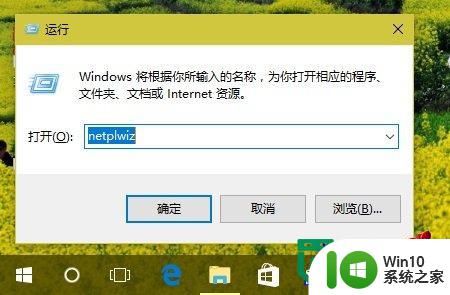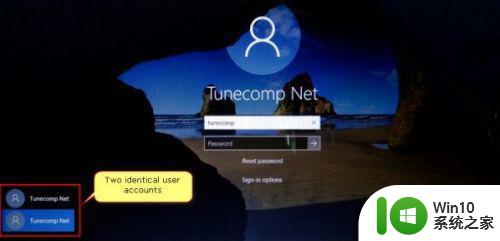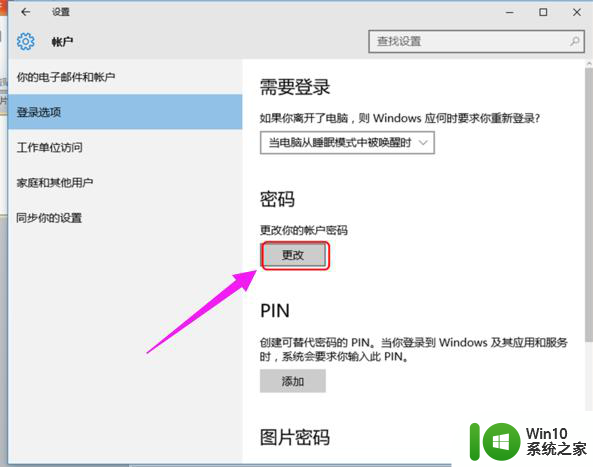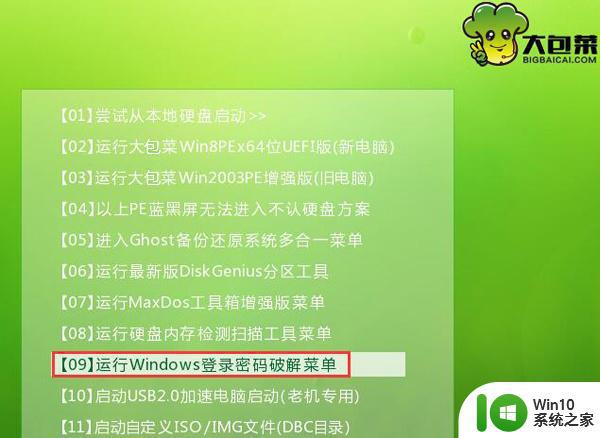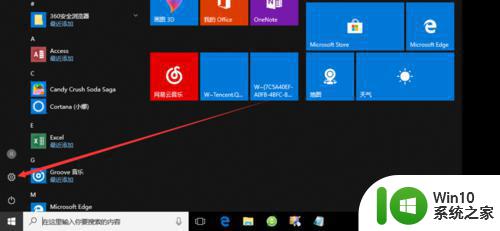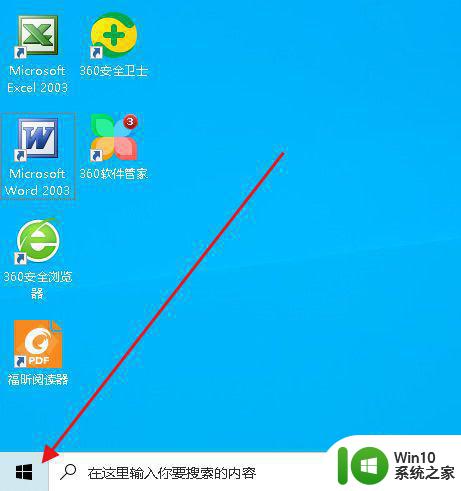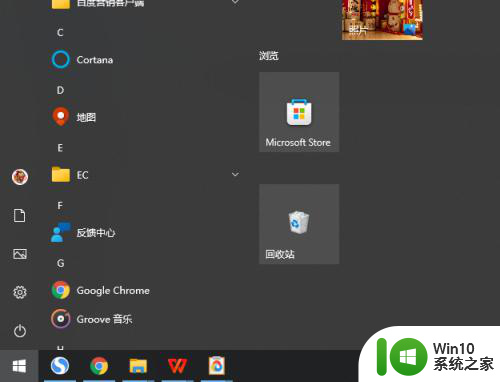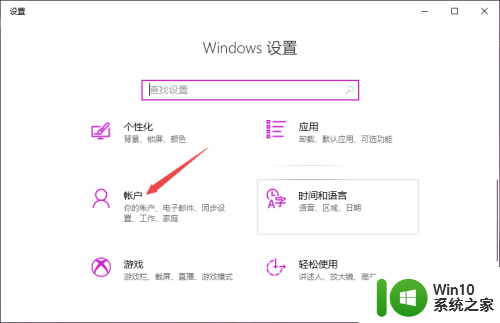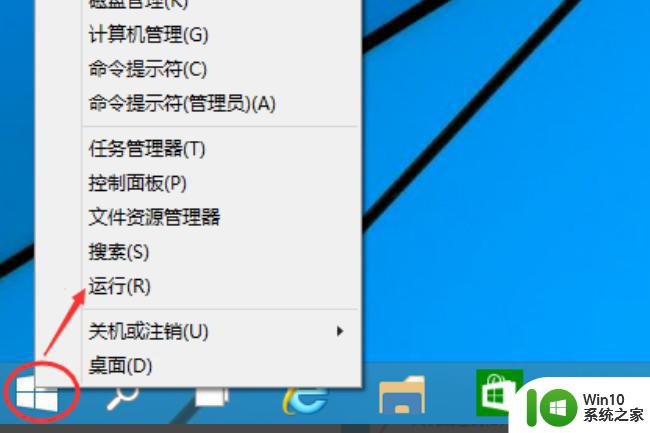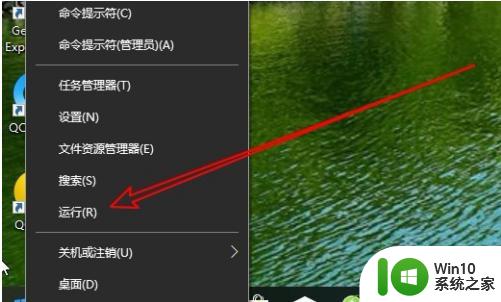把win10登陆密码设置为空白的方法 win10登陆密码怎么设置成空白
更新时间:2023-01-24 09:01:34作者:cblsl
为安全起见,大家会给自己win10系统设置一个开机密码,只有输入正确的密码才可以进入系统,但有部分用户觉得太麻烦了,但又想设置一个开机输入密码界面吓唬别人,怎么办?其实大家可以把win10登陆密码设置为空白,这样就不用输入密码了,下面整理具体方法给大家。
具体方法如下:
1、启动windows10系统,进入开始菜单,点击“设置”。
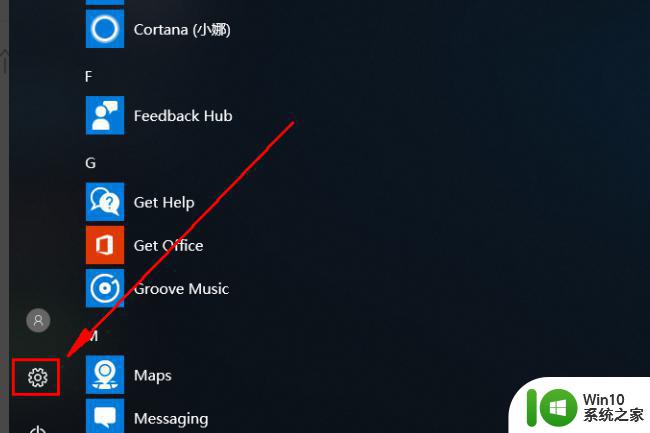
2、在设置中点击“账户”选项,点击打开。
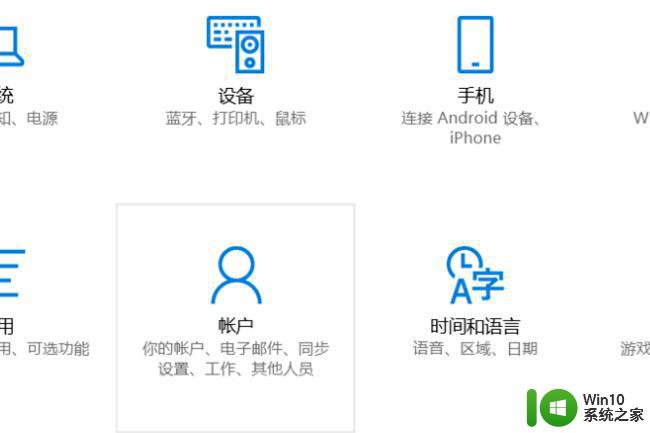
3、在窗口中点击“登录选项”。点击进入设置。
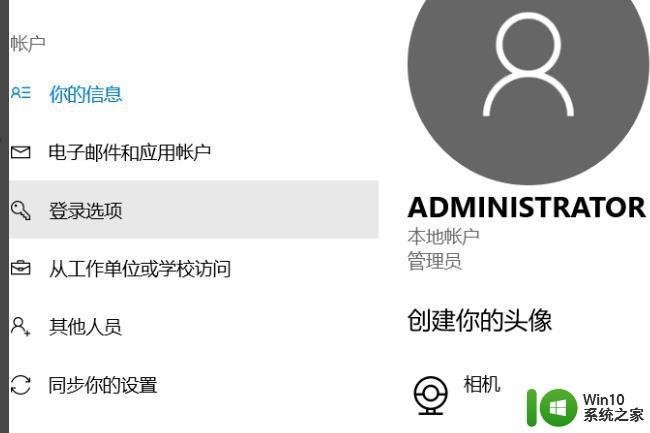
4、接着,在窗口中点击【更改】按钮。
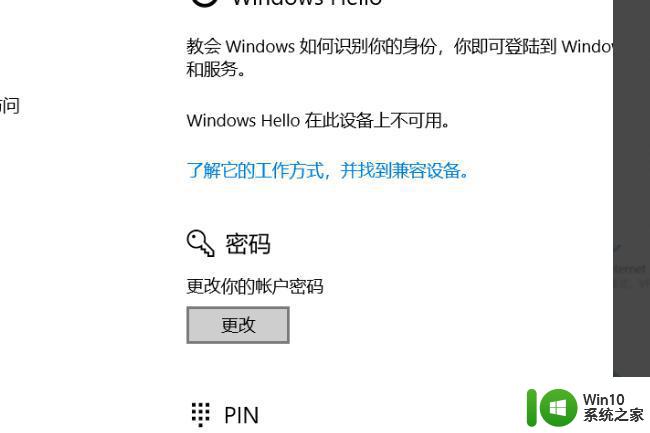
5、在对话框中输入原来的密码。
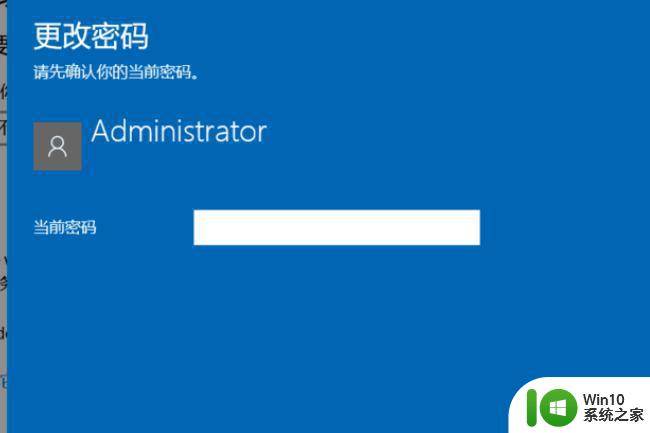
6、最后。将新密码留空保存即可,问题解决。
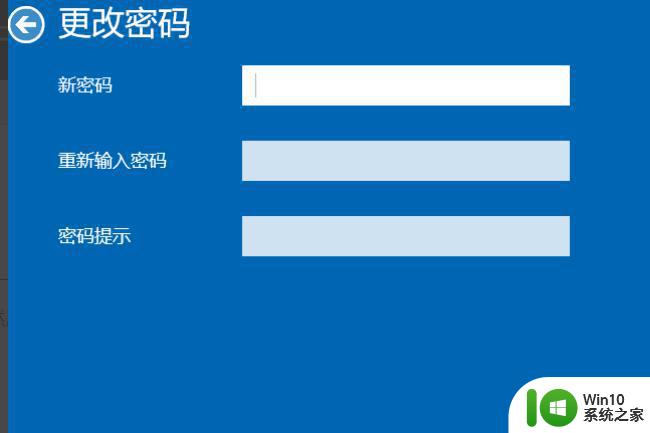
以上就是win10登陆密码怎么设置成空白,操作步骤简单,有需要的一起来学习吧。